Hur man döljer chatt i Telegram-appen för Windows PC
Telegram anses vara en säker meddelandeapp. Den har en skrivbordsversion(Desktop) för Windows PC , som du kan använda för att skicka och ta emot meddelanden i hemlighet. I det här inlägget kommer vi att se metoden för att dölja chatten i Telegram -appen för Windows .
Dölj chatt i Telegram-appen för PC
Även om det inte finns någon direkt metod för att dölja chatten i Telegram-appen för Windows(Telegram app for Windows) , hjälper en enkel lösning dig att göra det genom att radera meddelandena individuellt. Så om det finns ett meddelande som du skickade av misstag i en grupp som du borde ha undvikit till varje pris, så här ångrar du det.
- Starta Telegram-appen.
- Välj chattkontot eller en grupp som du vill dölja chatten från.
- Växla till den högra rutan (chattskärm).
- Högerklicka på chattmeddelandet.
- Välj alternativet Välj meddelande.
- Tryck på knappen Ta bort(Delete) som är synlig längst upp.
- Stäng chattfönstret.
- Avsluta appen.
Det som skiljer Telegram - appen från WhatsApp är att Telegram -appen är en molnbaserad budbärare med sömlös synkronisering. Som ett resultat kan du komma åt dina meddelanden från flera enheter samtidigt. Innan du börjar med stegen för att dölja chatten, se till att du har ett registrerat konto på Telegram . Fortsätt(Thereafter) sedan enligt följande!
Starta Telegram -appen för Windows 10 Desktop .
Välj kontot eller gruppen från den vänstra navigeringsrutan.
Hitta chattmeddelandet du vill ta bort.
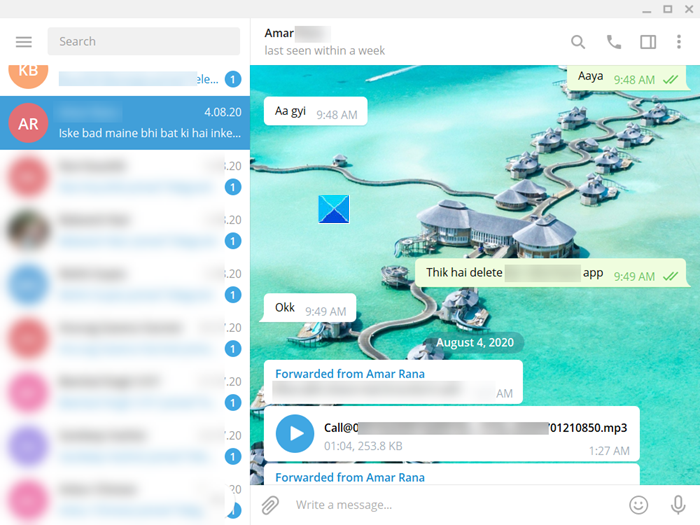
När du hittat den, växla till chattfönstret till höger och högerklicka på det.

Välj alternativet Välj meddelande .(Select Message)
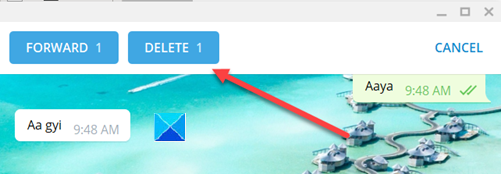
Omedelbart kommer knappen Ta bort och knappen (Delete )Vidarebefordra(Forward) att ersätta namnfältet för Group/Account .
Tryck på knappen Ta bort(Delete) för att dölja chatten från gruppen eller den enskilda mottagaren av meddelandet. Du kan välja mer än ett meddelande att dölja eller ta bort från chattsessionen.
När du är klar, stäng fönstret och avsluta. Således, i några enkla steg, kan du dölja chatten i Telegram-appen(Telegram app) för Windows PC.
Läs nästa(Read next) : Hur man förbättrar integritet och säkerhet i Telegram Messenger-appen(How to improve Privacy and Security on Telegram Messenger app) .
Related posts
Unigram är en Telegram-klient för Windows 10 PC
Hur man skapar en grupp i Telegram och använder röstchattfunktionen
Hur man exporterar chatt- och gruppdata i Telegram
Telegram-appen fungerar inte eller öppnas på Windows 11/10
Hur man delar skärm på Telegram för Windows-skrivbord
Jämförelse mellan signal och telegram; Vilken är bättre?
Alternativet Dölj verktygsfält i snabbmenyn i Aktivitetsfältet i Windows 10
Fixa att Telegram Web inte fungerar
Hur man tar bort meddelanden på Telegram
Hur man laddar ner Telegram-videor på Windows 10
Hur man gör ditt eget Telegram-dekalpaket
Hur man förbättrar integritet och säkerhet på Telegram Messenger-appen
Hur man flyttar WhatsApp Group Chats till Telegram-appen
VirtualDJ är en gratis virtuell DJ-programvara för Windows PC
Alt-Tab Terminator förbättrar standard Windows ALT-Tab-funktionalitet
Hur man använder Network Sniffer Tool PktMon.exe i Windows 10
WhatsApp vs Telegram vs Signal vs Messenger - Vilken är bättre?
Hur man slutar få varningar om nya vänner som har gått med på Telegram eller Signal
Hur man använder Telegram för att skicka högkvalitativa foton och videor
Hur man chattar eller grupptextchatt med Skype för Windows-skrivbordsappen
